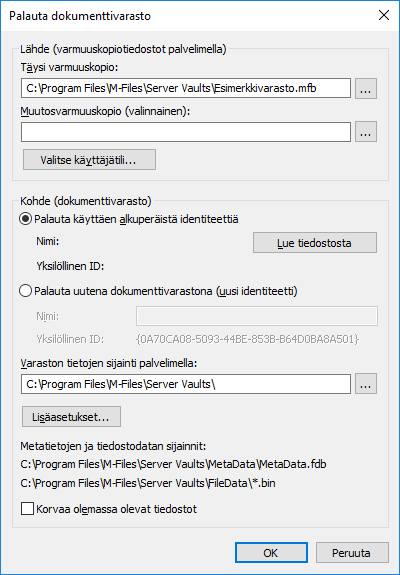Varaston palauttaminen
Jos haluat palauttaa M-Files Cloud -varaston, ota yhteyttä asiakastukeemme osoitteessa M-Files Support Portal tai M-Files-jälleenmyyjääsi.
Huomaa: Voit palauttaa varmuuskopion vain palvelimella, jonka M-Files Server -versio on sama tai uudempi kuin palvelin, jolla varmuuskopio luodaan. Jos palautat varmuuskopion palvelimella, jolla on uudempi versio, katso Varastojen päivittäminen.
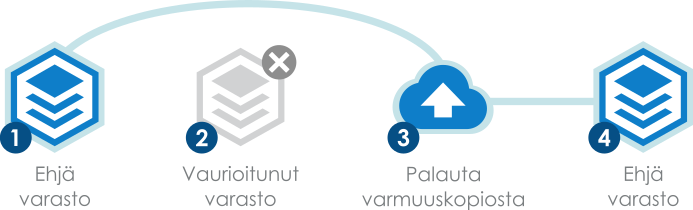 Voit palauttaa varaston varmuuskopion M-Files Adminilla.
Voit palauttaa varaston varmuuskopion M-Files Adminilla.Palauta dokumenttivarasto varmuuskopiotiedostosta seuraavasti:
- Avaa M-Files Admin.
- Laajenna vasemman reunan puunäkymässä M-Files-palvelinyhteys.
- Valitse Dokumenttivarastot.
- Valitse tehtäväalueella Palauta dokumenttivarasto.
- Määrittele Täysi varmuuskopio -kentässä varmuuskopiotiedoston sijainti palvelimella, josta täysi varmuuskopio palautetaan.
- Valinnainen: Määrittele Muutosvarmuuskopio (valinnainen) -kentässä muutosvarmuuskopiotiedoston sijainti, jos täyden varmuuskopion päälle palautetaan muutosvarmuuskopio.
-
Valitse joko:
- Palauta käyttäen alkuperäistä identiteettiä: Valitse tämä, jos haluat käyttää dokumenttivaraston nykyistä ID:tä.tai
- Palauta uutena dokumenttivarastona (uusi identiteetti): Valitse tämä, jos haluat muodostaa uuden yksilöllisen ID:n ja määritellä uuden nimen palautettavalle varastolle.
Identiteettiä käytetään muodostettaessa dokumenttivaraston yhteyksiä palvelimelle. Varaston nimeä voidaan vaihtaa palvelimella, ja dokumenttivaraston yhteydellä voi olla mikä tahansa nimi loppukäyttäjän asiakasohjelmistossa. - Palauta käyttäen alkuperäistä identiteettiä: Valitse tämä, jos haluat käyttää dokumenttivaraston nykyistä ID:tä.
- Määrittele Varaston tietojen sijainti palvelimella -kenttään sijainti, johon dokumenttivaraston tiedot tallennetaan.
- Valinnainen: Napsauta Lisäasetukset..., jos haluat määrittää erillisen sijainnin tiedostodatalle.
- Valinnainen: Merkitse Korvaa olemassa olevat tiedostot -valintaruutu, jos haluat korvata olemassa olevat tiedostot valituissa metatietojen ja tiedostodatan sijainneissa.
-
Napsauta OK.
Tulos:Liitä varasto -lisävalinnat -ikkuna avautuu.
-
Valitse toiminnot, jotka haluat poistaa käytöstä liitetyssä varastossa:
- Ulkoiset kohdetyypit ja arvolistat: Kohdetyyppien ja arvolistojen yhteydet ulkoisiin tietokantoihin
- Yhteydet ulkoisiin lähteisiin
- Raportointi ja metatietojen viennin tietojoukot
- Ajoitetut vienti- ja tuontityöt
- Active Directory -käyttäjäryhmän synkronointi
- Tapahtumakäsittelijät
- Varastosovellukset
- Ulkoiset sisältöhaun indeksit: Hakuindeksit, joita dtSearch ei käytä
- Anonyymi kirjautuminen
Jos et tiedä mitä toimintoja poistaa käytöstä, älä tee mitään muutoksia.
Muuta asetusta Ohita alla luetellut varastovaihtoehdot vähintään yhteen palvelimeen liitetylle multi-server mode ‑varastolle vain jos sinulla on hyvä syy tehdä niin. Jos varasto ei ole osa multi-server mode ‑kokoonpanoa, asetuksella ei ole vaikutusta, vaikka se olisi käytössä.
- Napsauta Liitä varasto -valintaikkunassa kohtaa Liitä.